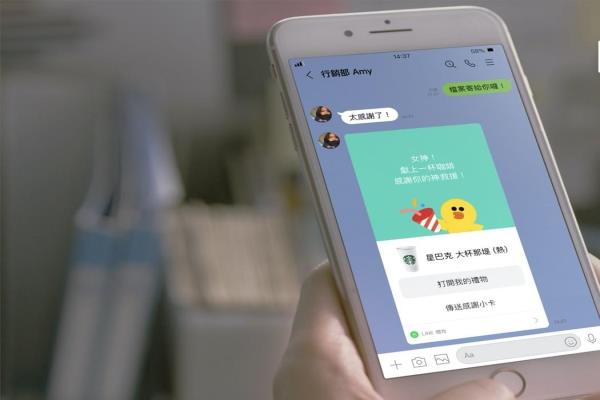iPhone删除App、移动App技巧教学,透过4招即可实现
自从iOS13推出后,一定有不少iPhone用户都会发现移动/删除App功能变的更不一样,不会像已往长按App会直接进入抖动状态,变成叫出快捷选单模式,但要删除App难道只能要多点一下,那有没有更快的进入抖动状态,能够实现过去那种长按就可以让App抖动,方便可以直接删除App和移动App呢?这篇教大家几个隐藏技巧。

iOS13最主要是为了解决新款iPhone后续都不会加入3DTouch功能,使用全新HapticTouch来取代,但实际上这并不会影响到一般使用,不过这项改变也相对让更多用户触发快捷选单功能,相信不少人过去很少机率会使用到3DTouch功能,这次改变其实也就是为了让大家了解HapticTouch便利性。
不过这项改变也替原本非常熟悉操作模式,带来全新改变,导致压住主画面App变成叫出快捷选单,而不是马上进入可以移动App或删除App模式,那该怎么办?不用担心赶紧看底下几招隐藏技巧学起来。
技巧1:长按App不放进入抖动模式
当升级至iOS13或新版本后后,长按APP是无法唤醒删除模式,只能看见快捷选单,但是过去的模式其实依旧还是存在,只不过被隐藏起来而已,可以长按APP后,会出现快捷选单,手指依旧不要放开,持续压住,会发现选单自动缩回去,就会立即进入已往非常熟悉的APP晃动状态,那就可以按下“X”来删除APP了!

技巧2:立即进入抖动模式
前面那招需要花费好几秒才能够达成,而且效率不高,那宝金科技教大家另一招许多人没发现的进入抖动状态,同样压住APP约0.5秒后往下拖拉一下,就会立即进入抖动模式,比起要一直长按不放效率还快,不过这方法比较建议往最下面那排会比较好操作(Dock上面那排)。
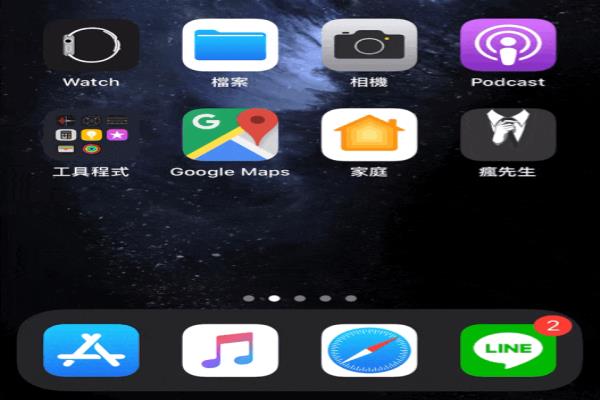
技巧3:透过AppStore删除App
AppStore在iOS13则增加了一项新功能就是可以删除App,如果你哪天突然在主画面找不到App,那可以透过AppStore直接删除重装。
可打开AppStore点击右上角“大头贴”按钮,会进入帐号页面,往下滑动找到最新更新的App,可直接往左滑动就能够出现删除按钮。
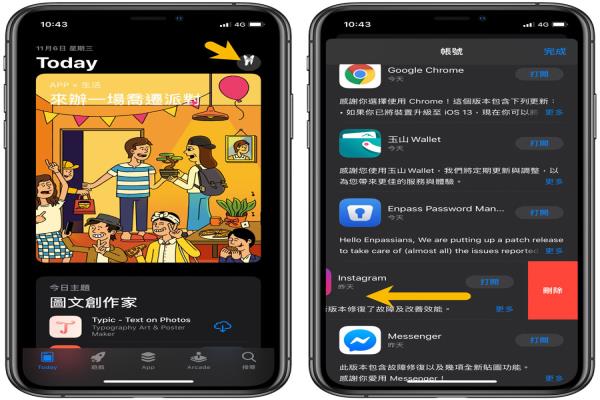
技巧4:透过iOS设定自动删除App
在主画面上不好删除App,不确定哪些App很久没用了!宝金科技教你一招,到iOS“设定”>“一般”>“iPhone储存空间”,点击一下“卸载未使用的App”启用,这就会自动移除很久从未使用的App,释出空间,等需要在点击一下会自动下载。
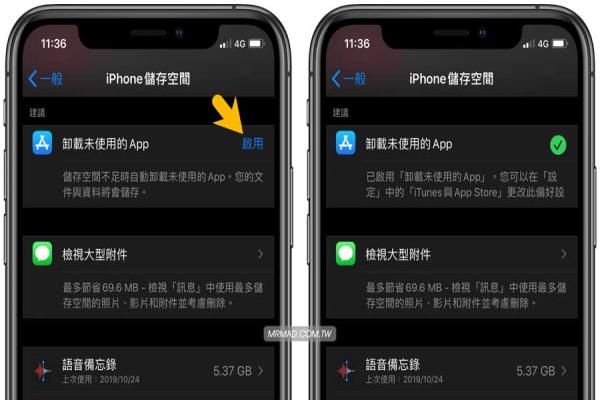
另外还可以往下拉,检查各个应用程序清单,透过列表方式来检查那个App其实不常使用,佔用容量又大,就可以点击进去删除App。
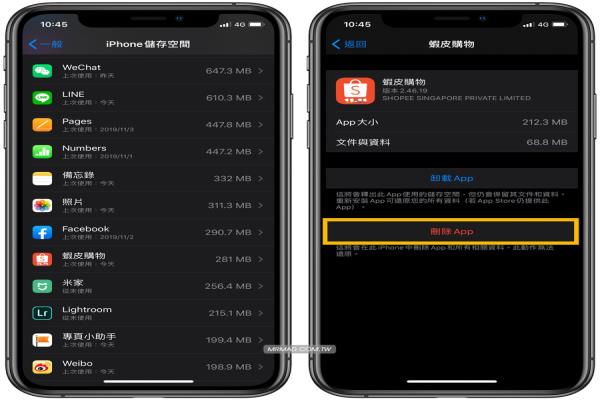




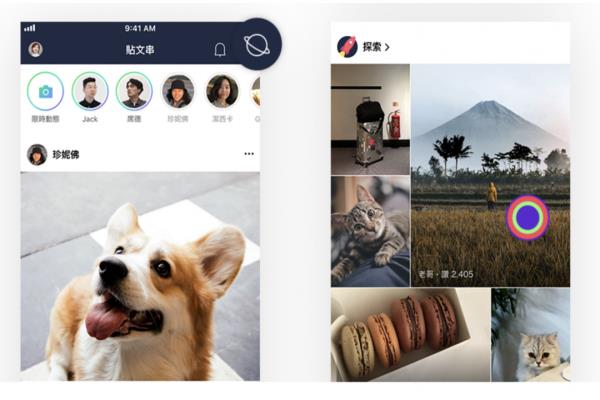


![[iOS/Android]麦当劳早安闹钟APP响出各种优惠卷和现金两万块](/uploads/allimg/lp/230319/0eyj4532kxo.jpg)